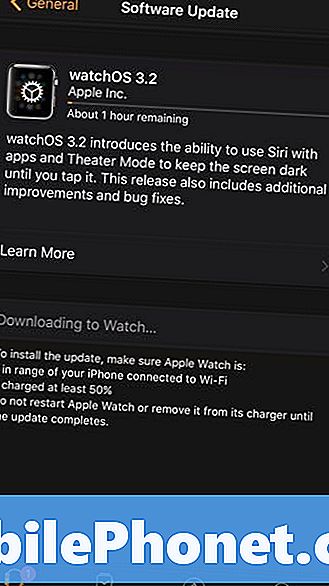Мицрософт Сурфаце Про 3 укључује бежичну технологију приказа тако да корисници могу приказати свој Мицрософт Сурфаце Про 3 садржај на телевизору, пројектору или монитору помоћу бежичног заслона (који се назива и Ви-Ди). Веза „Додај бежични екран“ на екрану са поставкама пројекта на Сурфаце Про 3 се уклања за неке кориснике захваљујући недавној Мицрософт ажурирању. Нико не зна које ажурирање прекида значајку.
Корисници на Мицрософтовом форуму за подршку говорили су о мисији „Додај бежични екран“ у петодстојну нит. Мицрософт је званично признао проблем неким од ових корисника који су назвали Мицрософт техничку подршку, али Мицрософт такође нема решење. Радимо! Ево како да решите проблем везе која недостаје.

Људи који пате од недостатка везе "Додај бежични екран" приметиће када покушају да користе ову функцију да прикажу свој екран на екрану који укључује уграђену технологију бежичног приказа или адаптер за бежични екран, као што је велики Мицрософт Вирелесс Адаптер. Корисници могу то да ураде додиром на везу „Додај бежични екран“ на екрану Пројекта као што је приказано у наставку.


Погледајте да ли је линк „Додај бежични приказ“ на Мицрософт Сурфаце Про 3 уклоњен тако што ћете ући са десне стране екрана да бисте приказали Траку са дугмадима. Додирните на Уређаји а затим додирните Пројекат. Постоји веза која гласи:Додајте бежични екран“(Види доле) да корисник може куцнути и претражити ће екране са Ви-Ди уграђеним или са прикљученим бежичним адаптером на екран.

Ако се веза не прикаже, корисник ће морати да следи доле наведене кораке да би решио проблем.
У горе поменутом форуму људи су пробали многе поправке, као што је враћање Сурфаце Про 3 на фабричке спецификације. Други су покушали да врате Мицрософт ажурирања. Међутим, решење је једноставније од било којег од тих поправака. Такође је поузданија.
Отворите прозоре Менаџер уређаја са контролне табле. Урадите ово тако што ћете тапнути на дугме Виндов на десној страни Сурфаце Про 3.Контролна табла”И додирните прву ставку у резултатима претраге која отвара контролну таблу.

Унутар контролне табле кликните или додирнитеМенаџер уређаја и онда даље Поглед из менија на врху. Изабери Прикажи скривене уређаје из менија Приказ.

Листа уређаја сада укључује ставку са жутим узвичником поред ње. Кликните на ту ставку и уклоните је кликом на поступак а затим изаберите Деинсталирај или кликните десним тастером миша на ставку и изаберите Деинсталирај из искачућег менија. Можете да видите и друге ставке са истим именом. Уклоните их све. Такође се отарасите свих ставки са ускличницима. Онда не радите ништа друго него поново покрените Сурфаце Про 3.
Први пут када сам покушао ово поправити, нисам се одмах покренуо. Уместо тога, кликнуо сам на дугме за скенирање за ново хардвер, треће са десне стране дугмета траке са алаткама на врху екрана Управљача уређајима. Он је открио хардвер и изгледа да је решио проблем, али још увек нисам могао да се повежем са својим бежичним екраном. Поново сам покренуо и покушао поново и још увијек није успио. Корисник мора да се поново покрене одмах након уклањања ставки пре него што покуша да пронађе нови хардвер и покуша да се поново повеже.
Након поновног покретања, "Додај везу бежичног приказа" ће се сада појавити када корисник отвори екран пројекта тако што ће ући са десне стране екрана Сурфаце Про 3 и изабрати Уређаји, онда Пројекат. Додирните линк и пустите га да пронађе бежични екран. Сада корисник може да изабере једну од четири опције за приказ садржаја на другом дисплеју.
- ПЦ онли - приказује се само на Сурфаце Про 3.
- Миррор - приказује исту ствар на Сурфаце Про 3 и на другом дисплеју.
- Проширити - чини једну велику радну површину са дијелом који се приказује на Сурфаце Про 3 и дио на другом заслону.
- Само други екран - искључује Сурфаце Про 3 и приказује само садржај на другом дисплеју.